Depuis que vous avez acheté votre nouveau iPhone tout ce que vous faites est de prendre des photos, non? Eh bien, je vous comprends. Les IPhones prennent de très belles photos, il serait dommage de ne pas en profiter. Mais expliquez-moi pourquoi vous n'avez pas encore connecté votre "iPhone par" à l'ordinateur et enregistrez vos précieux clichés dessus. Je ne sais pas combien de fois je vous l'ai dit : aussi fiable soit-il, l'iPhone est un smartphone comme les autres et il existe de nombreuses situations dans lesquelles vous pouvez risquer de le casser, de l'endommager ou de le perdre, donc aussi de perdre l'accès aux photos qui y sont stockées.
Comment dites-vous? Vous n'avez pas une relation très « amicale » avec l'ordinateur et donc vous ne savez pas encore comment télécharger des photos de l'iPhone vers le PC? Ne trouvez pas d'excuses ! Transférer des photos de l'iPhone vers l'ordinateur est une opération on ne peut plus simple, et puis ici, il y a tellement de précieux souvenirs dans les jeux que vous pourriez perdre à tout moment ! Vous ne voulez pas prendre un si gros risque simplement parce que vous ne voulez pas passer cinq minutes de votre temps à apprendre quelques étapes à suivre sur votre PC ?
Courage! Prenez du temps, lisez les instructions que je m'apprête à vous donner et essayez de les mettre en pratique. Que vous ayez un PC Windows ou un Mac, vous pourrez facilement sécuriser toutes les photos (et vidéos) que vous avez faites avec votre iPhone et les stocker sur le disque dur de votre ordinateur. La procédure à suivre est la même pour tous les modèles d'iPhone et les versions iOS. Bonne lecture et amusez-vous bien !
Télécharger des photos de l'iPhone vers le PC Windows
Pour transférer des photos d'un iPhone vers un ordinateur équipé du système d'exploitation Windows, il est indispensable qu'iTunes, le logiciel multimédia d'Apple, soit installé sur le PC. Si vous ne l'avez pas encore fait, connectez-vous sur le site de la société Cupertino et cliquez sur le bouton Télécharger pour télécharger iTunes sur votre ordinateur.
Une fois le téléchargement terminé, ouvrez le package d'installation nommé iTunes64Setup.exe, appuie sur le bouton Avanti et terminez la configuration d'iTunes en cliquant d'abord sur Installer et alors Oui deux fois de suite e Fins.
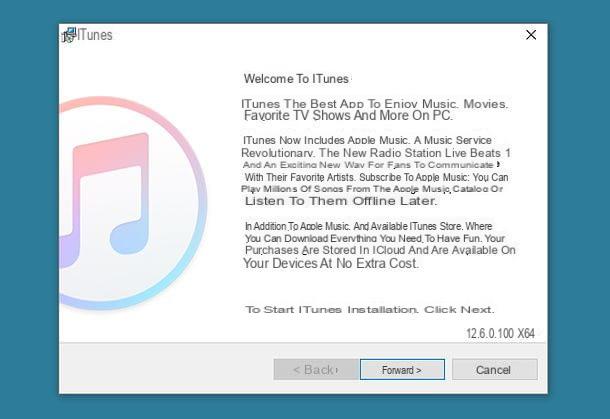
Il ne vous reste plus qu'à connecter l'iPhone à l'ordinateur à l'aide du câble Lightning/Dock fourni, attendre qu'iTunes démarre automatiquement et, si c'est la première fois que vous mettez les deux appareils en communication, appuyez sur le bouton Autoriser qui apparaît sur l'écran de l'"iPhone par" et sur le bouton Continue qui apparaît sur le bureau Windows.
À ce stade, fermez iTunes et ouvrez leExplorateur de fichiers Windows (l'icône de dossier jaune située en bas à gauche de la barre des tâches). Sélectionnez ensuite l'article ordinateur o PC Questodans la barre latérale gauche, faites un clic droit sur l'icône iPhone et sélectionnez l'article Importer des images et des vidéos dans le menu qui s'affiche.
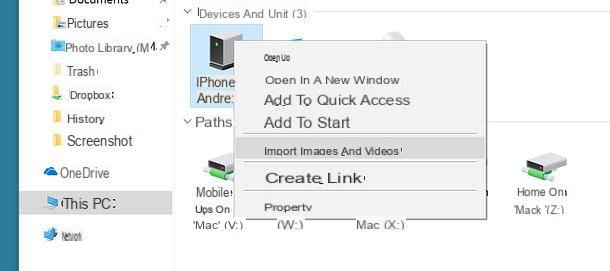
Dans la fenêtre qui s'ouvre, attendez quelques instants que toutes les images et vidéos sur l'iPhone soient cataloguées, cochez la case à côté de l'élément Examiner, organiser et regrouper les éléments à importer et cliquez sur le bouton Avanti.
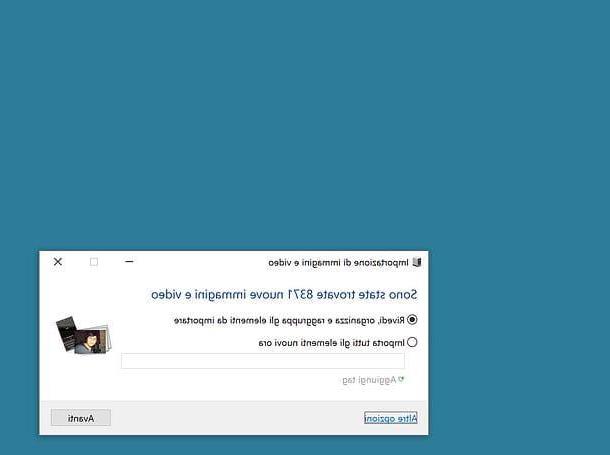
Maintenant, si vous voulez, tapez i Étiquette que vous souhaitez attribuer aux photos à transférer sur le PC (en les séparant par des virgules), utilisez la barre de réglage à côté de l'élément Ajuster les groupes pour régler l'intervalle de temps que Windows doit utiliser pour diviser les différents groupes de photos et appuie sur le bouton Importer pour commencer à copier des images sur votre ordinateur. Les photos seront stockées dans le dossier Imagerie Windows et organisé en sous-dossiers renommés avec la date du jour.
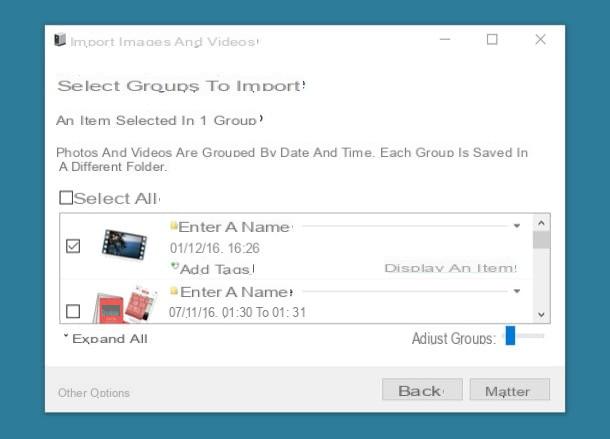
Si vous souhaitez personnaliser le Nomi groupes de photos, développez les cases relatives à ces dernières et cliquez sur le champ de texte approprié. Pour modifier le nom à attribuer automatiquement aux photos ou le chemin dans lequel les importer, cliquez plutôt sur l'élément Autres options situé en bas à gauche et sélectionnez les paramètres que vous préférez dans les menus déroulants de la fenêtre qui s'ouvre. En plaçant la coche à côté de l'élément Supprimer les fichiers de l'appareil après l'importation vous pouvez faire supprimer automatiquement les images importées sur votre PC de la mémoire du téléphone.
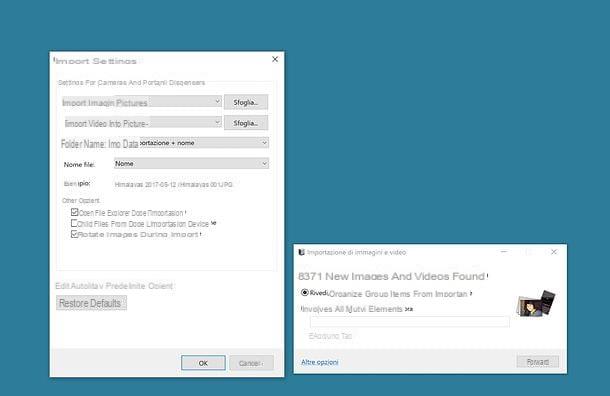
Si vous n'êtes pas intéressé à organiser vos photos dans des dossiers ou à leur attribuer des balises, vous pouvez les importer "manuellement" sur votre PC en ouvrant simplement leExplorateur de fichiers Windows, en allant sur ordinateur o PC Questo et double-cliquer sur l'icone iPhone.
À ce stade, allez sur le chemin Stockage interne > DCIM et parcourez tous les dossiers contenus dans ce dernier pour faire un simple copier-coller des photos et vidéos présentes dans la mémoire de votre « iPhone by ».
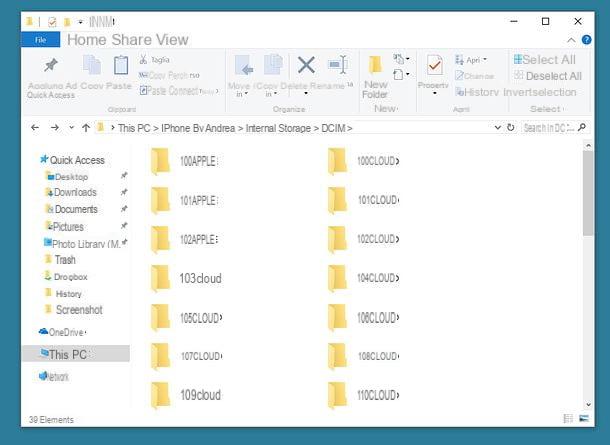
Observation: si vous avez un PC équipé de fenêtres 10, vous pouvez également démarrer l'application photo présentez "standard" sur votre ordinateur et importez des photos de l'iPhone avec cela. Pour démarrer le processus d'importation de photos, lancez l'application photo le chercher dans le menu Démarrer, cliquez sur l'icône avec le flèche descendante situé en haut à droite et suivez les instructions à l'écran.
Télécharger des photos d'iPhone vers Mac
Après avoir vu comment télécharger des photos d'un iPhone vers un PC Windows, passons à la procédure à suivre sur macOS. Étant donné que les ordinateurs Mac sont produits par Apple lui-même, dans ce dernier, il est possible de trouver tous les logiciels nécessaires déjà installés pour transférer des images (et des vidéos) depuis l'iPhone et l'iPad, à partir d'iTunes.
Pour transférer des photos de l'iPhone vers le Mac, il suffit donc de connecter le téléphone à l'ordinateur, de lancer l'application photo (celui avec l'icône de fleur colorée), choisissez leicône de l'iPhone dans la barre latérale gauche et appuyez sur le bouton Importer tous les nouveaux éléments situé en haut à droite.
Si vous le souhaitez, vous pouvez également importer certaines images sur le Mac en laissant d'autres sur l'"iPhone par". Dans ce cas, vous devez sélectionner les photos à transférer sur votre ordinateur en faisant cmd + clic sur leurs miniatures et appuyez sur le bouton Importer la sélection xx situé en haut à droite.
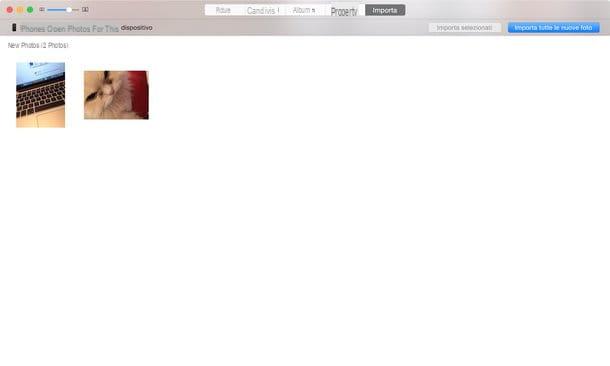
Toutes les prises de vue importées dans Photos ou iPhoto sont stockées dans une bibliothèque "verrouillée" qui contient toutes les images (vous pouvez la retrouver sous la forme d'un fichier unique dans le Imagerie macOS). Si vous préférez enregistrer les photos librement, dans un dossier de votre ordinateur ou sur un périphérique externe, vous devez vous tourner vers d'autres solutions, telles que Capture d'image que vous trouvez également installé en standard sur votre ordinateur.
Commencer Capture d'image, recherchez l'application avec Spotlight ou sélectionnez son icône dans le dossier Autre du Launchpad. Dans la fenêtre qui s'ouvre, sélectionnez leicône de l'iPhone dans la barre latérale gauche, choisissez le dossier dans lequel importer les photos dans le menu déroulant matière dans et appuie sur le bouton tout compte pour démarrer le transfert de données.
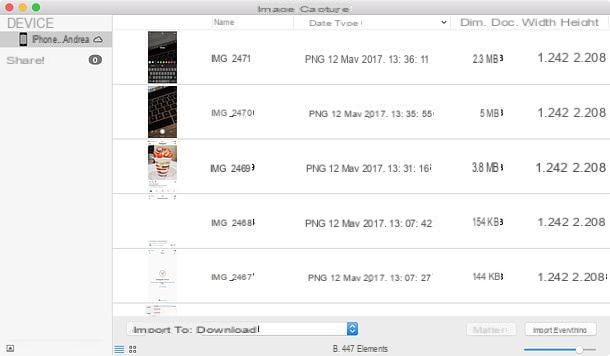
Si vous ne souhaitez pas importer toutes les photos sur votre Mac mais seulement certaines d'entre elles, sélectionnez-les en faisant cmd + clic sur leurs vignettes et cliquez sur le bouton Importer ou faites-les glisser avec la souris dans un dossier de votre choix.
Télécharger des photos de l'iPhone via iCloud
Merci à iCloud, vous pouvez créer une sauvegarde en ligne de toutes les photos que vous prenez avec l'iPhone et les télécharger sur votre ordinateur (ou d'autres appareils iOS) de manière entièrement automatique.
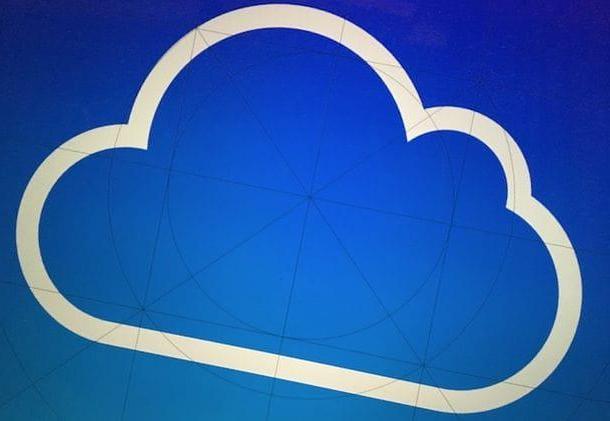
Pour plus de détails, il existe deux services qui vous permettent de synchroniser des photos via iCloud : Photo en streaming qui stocke jusqu'à 25.000 XNUMX photos prises au cours du mois dernier sur iOS et Bibliothèque de photos ICloud qui stocke à la place des photos et des vidéos en permanence. Les deux services sont gratuits, mais avec des différences très importantes : Photo Streaming n'érode pas l'espace de stockage sur iCloud Drive (qui pour les comptes gratuits s'élève à 5 Go), tandis que iCloud Photo Library oui, et nécessite donc presque nécessairement l'abonnement à un plan payant de iCloud Drive (qui démarre à 99 centimes/mois pour 50 Go d'espace).
Une fois que vous avez activé les services de synchronisation de photos iCloud, vous pouvez télécharger les photos sur votre ordinateur sans y télécharger physiquement l'iPhone. Grâce au support iCloud intégré à macOS et au client iCloud gratuit disponible sur Windows, vous pouvez activer le synchronisation automatique des photos et téléchargez-les sur votre ordinateur sans lever le petit doigt (tout se fera automatiquement via iCloud).
Allons maintenant au fait : le flux de photos doit être activé par défaut sur votre iPhone (en supposant que vous l'ayez associé à un compte iCloud), tandis que la bibliothèque de photos iCloud doit être activée manuellement. Pour activer les deux services, il vous suffit de vous rendre dans le menu Paramètres> [votre nom]> iCloud> Photos et avance ON le levette relative (Bibliothèque de photos ICloud e Télécharger sur mon flux de photos). Sur iOS 10.2.x et versions antérieures, pour accéder au même menu, vous devez vous rendre sur Paramètres> iCloud> Photos.
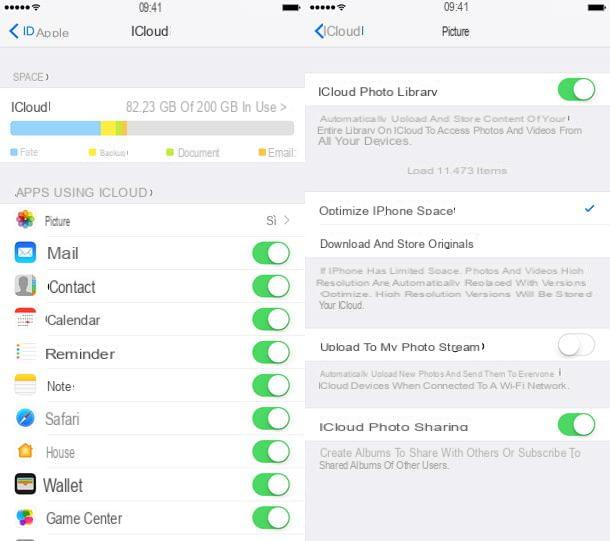
Si vous avez l'intention d'activer la photothèque iCloud (je le recommande vivement) mais que vous n'êtes pas encore abonné à un forfait payant iCloud, allez dans le menu Paramètres> [votre nom]> iCloud d'iOS et premières pressions sur graphique lié à l'espace disponible sur votre iCloud Drive, puis sur l'élément Changer de forfait de stockage et enfin sur le plan que vous avez l'intention de souscrire. Si vous utilisez iOS 10.2.x ou une version antérieure, accédez à Paramètres> iCloud> Stockage> Acheter plus d'espace pour accéder à la même fonction.
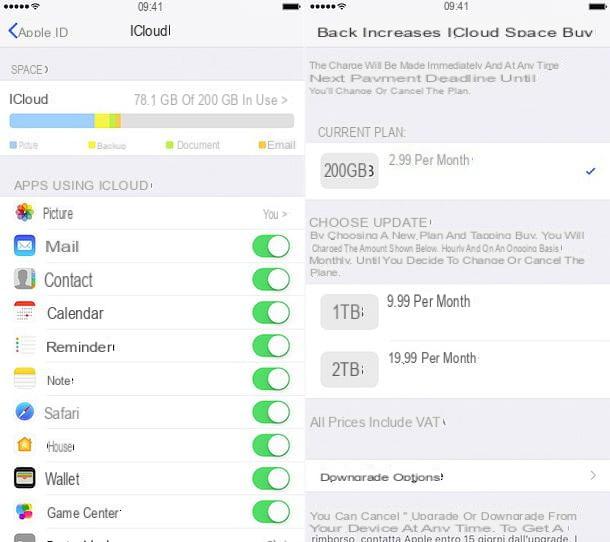
Après avoir activé la bibliothèque de photos iCloud ou le flux de photos, si vous avez un PC Windows, vous pouvez activer le téléchargement automatique de photos à partir de votre bibliothèque en ligne en installant le client officiel iCloud. Connectez-vous donc au Microsoft Store Windows 10 et téléchargez à partir de là. Si, par contre, vous utilisez une ancienne version du système d'exploitation Microsoft, vous pouvez télécharger le package d'installation du client sur le site Web d'Apple en cliquant sur le lien Sous Windows 7 et Windows 8, vous pouvez télécharger iCloud pour Windows sur le site Web d'Apple.
Dans ce dernier cas, une fois le téléchargement terminé, ouvrez le package d'installation du client iCloud (iCloudSetup.exe), cochez la case à côté de l'élément J'accepte les termes du contrat de licence et cliquez d'abord sur Installer et alors Oui, Fins e Oui pour terminer l'installation. Acceptez le redémarrage du PC.
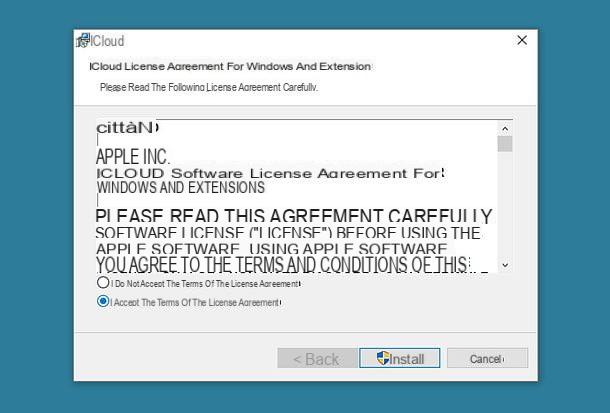
Avec l'ordinateur redémarré, connectez-vous au client iCloud (qui s'ouvrira automatiquement) à l'aide de vos données d'identification Apple et cochez la case photo. Le contenu sera téléchargé en version optimisée dans le dossier de iCloud créé dans le chemin Imagerie du PC.
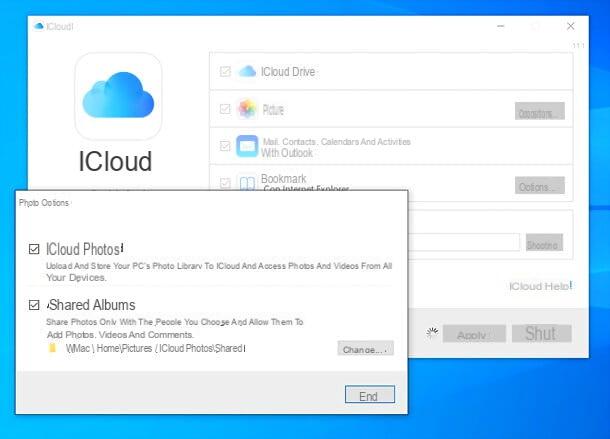
Si vous utilisez un Mac, vous pouvez télécharger des photos et des vidéos depuis iCloud en utilisant l'option appropriée disponible dans l'application photo. Pour l'activer, ouvrez l'application photo, aller au menu Photos> Préférences qui se trouve en haut à gauche et, dans la fenêtre qui s'ouvre, sélectionnez l'onglet iCloud et mettre la coche à côté de l'élément Bibliothèque de photos ICloud o Mon flux de photos.
Si vous ne trouvez aucune entrée iCloud dans les paramètres de l'application Photos, accédez à Préférences de système (l'icône d'engrenage située dans la barre du Dock), sélectionnez l'icône de Identifiant Apple / iCloud et assurez-vous que votre Mac est connecté à votre identifiant Apple et que la fonction de synchronisation photo c'est actif.
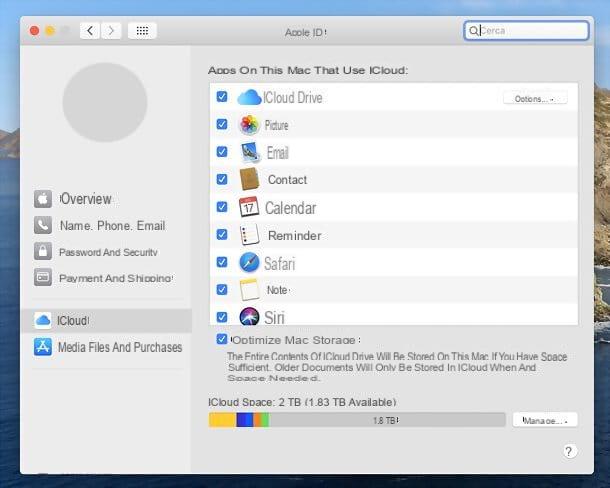
Si vous ne souhaitez pas télécharger toutes les photos d'iCloud mais seulement certaines d'entre elles, vous pouvez contacter le Panneau Web iCloud qui vous permet de visualiser toutes les photos et vidéos de la photothèque iCloud (ne fonctionne pas avec Photo Stream) et de les télécharger sur votre ordinateur via le navigateur.
Pour afficher les photos de la bibliothèque iCloud depuis le navigateur, connecté à iCloud.com, connectez-vous avec vos données d'identification Apple et cliquez sur l'icône photo. Sur la page qui s'ouvre, attendez quelques instants que les photos et vidéos de votre bibliothèque soient téléchargées, sélectionnez celles qui vous intéressent (à l'aide de la combinaison Ctrl + clic o cmd + clicou Ctrl+A/cmd+a pour les sélectionner tous) et téléchargez-les sur votre PC en cliquant sur l'icône nuage avec flèche descendant situé en haut à droite.
Autres solutions pour télécharger des photos de l'iPhone vers le PC
Pour conclure, permettez-moi de vous indiquer d'autres solutions - des alternatives pour ainsi dire - grâce auxquelles vous pouvez télécharger des photos d'iPhone vers PC ou d'iPhone vers Mac.
- parachutage - c'est une technologie sans fil qui permet de transférer des fichiers entre deux appareils Apple. C'est une solution idéale pour ceux qui ont besoin de transférer des photos d'iPhone vers Mac de manière occasionnelle. Pour plus d'informations à ce sujet, consultez mon tutoriel sur le fonctionnement d'AirDrop.
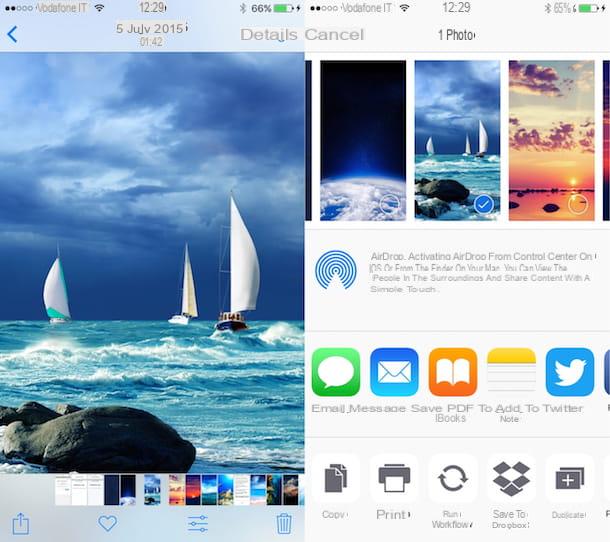
- Send Anywhere - une alternative valable à AirDrop pour n'importe qui sauf un Mac. Il vous permet d'échanger des données via Wi-Fi et Internet en utilisant un système de code très simple. Il prend en charge iOS, Windows, macOS et même Android. Il peut également fonctionner directement depuis le navigateur (pour recevoir des fichiers de l'iPhone sans installer de nouveaux programmes sur le PC).
- Google Photos - une alternative gratuite à la bibliothèque de photos iCloud, fournie par Google. En installant l'application officielle Google Photos sur votre iPhone, vous pouvez stocker des photos (avec une résolution maximale de 16MP) et des vidéos (avec une résolution maximale de 1080p) en ligne sans limite d'espace ni de temps. Une fois stocké en ligne, le contenu peut être synchronisé avec votre ordinateur à l'aide du client Google Drive pour Windows et macOS.


























